Win7虚拟内存设置真的有效吗?如何正确配置?
42
2024-06-28
随着时间的推移,电脑系统会变得越来越卡顿,出现各种问题。此时,重装系统是一个不错的选择,可以使电脑恢复如新的状态。而本文将详细介绍如何通过使用光盘来进行Win7系统的重装。

1.准备工作:备份重要数据
在开始重装系统之前,首先要备份重要的数据文件,以免丢失个人数据。

2.获取系统安装光盘
确保你有一张正版的Windows7安装光盘,并确保其可用性。
3.插入安装光盘并重启电脑
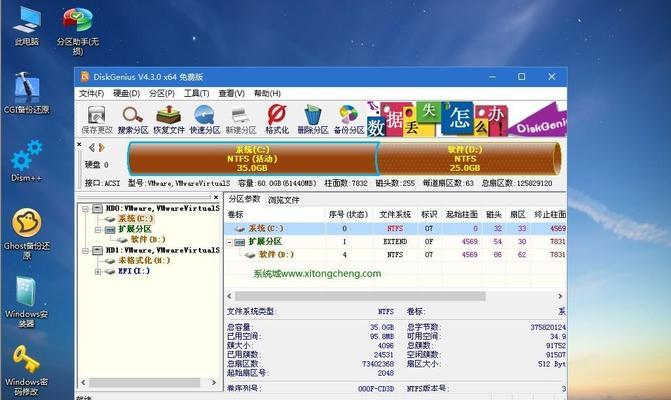
将光盘插入电脑的光驱,并重新启动电脑。
4.进入BIOS设置
在电脑重新启动时,按下相应的按键(通常是F2、F8或Delete键)进入BIOS设置。
5.设置光驱为启动设备
在BIOS设置中,找到引导顺序或启动选项,并将光驱设置为第一启动设备。
6.保存并退出BIOS设置
在完成设置后,保存更改并退出BIOS设置。
7.开始系统安装
电脑重新启动后,系统会自动从光盘启动,并进入安装界面。
8.选择安装类型
在安装界面上,选择“自定义(高级)”安装类型。
9.删除分区
如果你想完全清空硬盘并重新分区,选择“现在”并删除所有分区。否则,选择一个已有的分区进行安装。
10.开始安装
选择一个分区后,点击“下一步”按钮开始系统的安装过程。
11.等待安装完成
安装过程可能需要一些时间,请耐心等待。
12.设置用户名和密码
在安装完成后,系统会要求你设置用户名和密码。
13.完成设置
完成用户名和密码的设置后,系统会自动进入桌面。
14.更新系统驱动
在系统重装完成后,务必更新各个硬件设备的驱动程序,以确保电脑的正常运行。
15.恢复个人数据
将之前备份的个人数据文件复制到新系统中,以便恢复个人文件和设置。
通过本文详细的教程,你可以轻松使用光盘进行Win7系统的重装,使电脑恢复如新的状态。重装系统不仅能够解决电脑卡顿、问题频发等症状,还能够提高电脑的性能和稳定性。希望本文对你有所帮助,祝你顺利重装系统!
版权声明:本文内容由互联网用户自发贡献,该文观点仅代表作者本人。本站仅提供信息存储空间服务,不拥有所有权,不承担相关法律责任。如发现本站有涉嫌抄袭侵权/违法违规的内容, 请发送邮件至 3561739510@qq.com 举报,一经查实,本站将立刻删除。